Apple Mail -fontin vaihtaminen iPhonessa
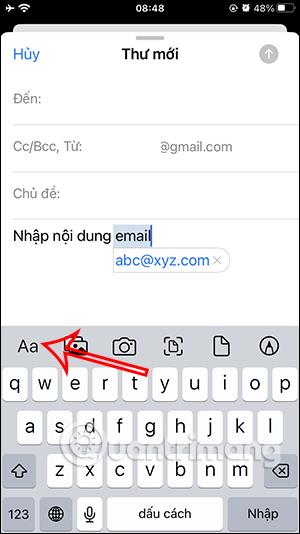
Apple Mail tukee myös fontin vaihtamista sen mukaan, minkä tyyppistä sisältöä käyttäjä haluaa muuttaa, samoin kuin Gmailin kirjasimen vaihtoominaisuus.
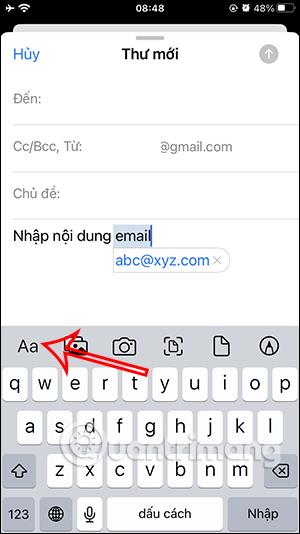
Apple Mail tukee myös fontin vaihtamista sen mukaan, minkä tyyppistä sisältöä käyttäjä haluaa muuttaa, samoin kuin Gmailin fontinvaihtoominaisuuden . Voimme vaihtaa taiteellisempaan kirjasintyyliin muuttaaksesi sähköpostin sisältöä tai valita tekstin värin korostaaksesi tietyn sähköpostin sisältöä. Apple Mail -sovelluksessa on myös mahdollisuus muuttaa sähköpostien kirjasinkokoa. Alla oleva artikkeli opastaa sinua vaihtamaan Apple Mail -fonttia iPhonessa.
Ohjeet Apple Mail -fontin vaihtamiseen iPhonessa
Vaihe 1:
Napsautamme Apple Mail -sovelluksen käyttöliittymässä kuvaketta luodaksesi uuden sähköpostin näytön oikeaan alakulmaan. Seuraavaksi syötämme sähköpostin sisältöön tavalliseen tapaan sähköpostin kirjoitusliittymässä.
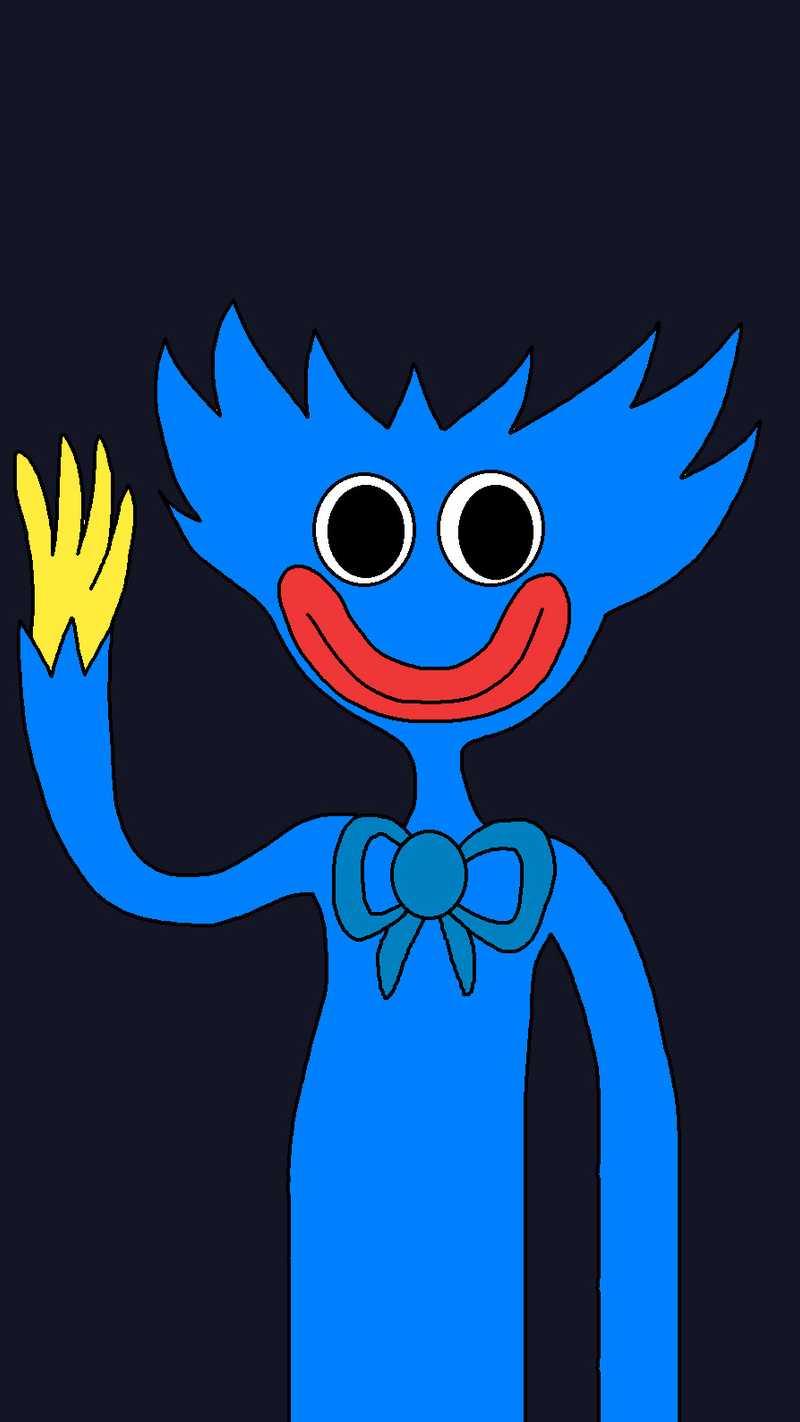
Vaihe 2:
Korosta sitten sisältöalue, jonka fonttia haluat vaihtaa. Napsauta seuraavaksi alla olevaa A-kirjaimen kuvaketta vaihtaaksesi fontin uudelleen.
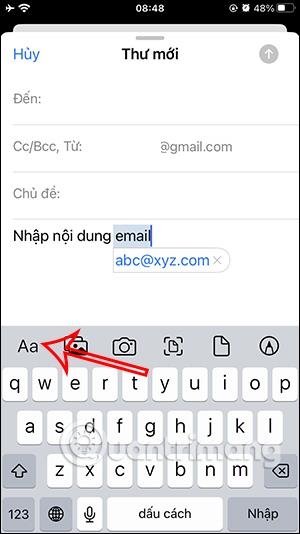
Vaihe 3:
Nyt sisältövaihtoehtoja näyttävän näytön alapuolella napsautamme Oletusfonttia vaihtaaksesi fontin uudelleen. Näet sitten luettelon kirjasimista aakkosjärjestyksessä. Etsimme fonttia, jonka haluamme vaihtaa sähköpostin sisällölle.
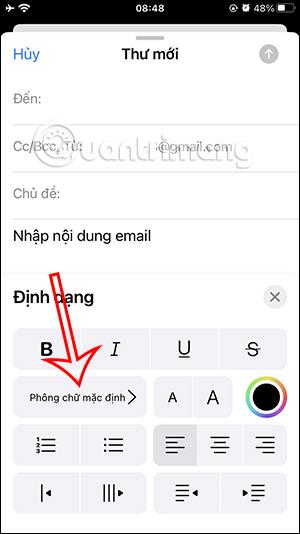
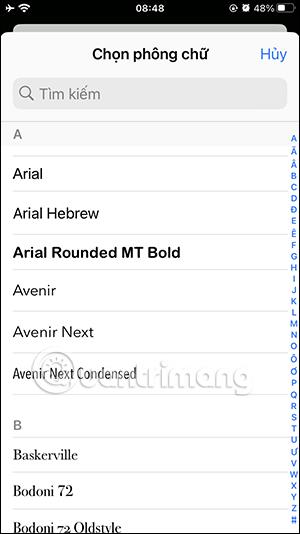
Kun napsautat kirjasinta, sähköpostin sisältö otetaan välittömästi käyttöön, jotta voimme tarkistaa.

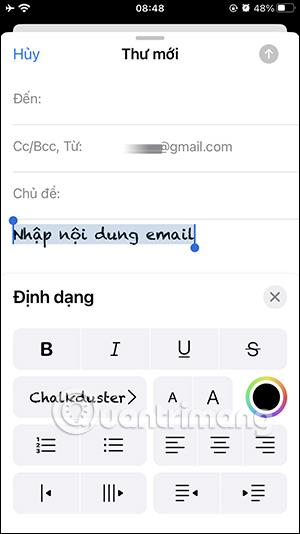
Vaihe 4:
Lisäksi, kun napsautat pientä A- ja suurta A-kuvaketta , voit säätää kokoa mieleiseksesi.
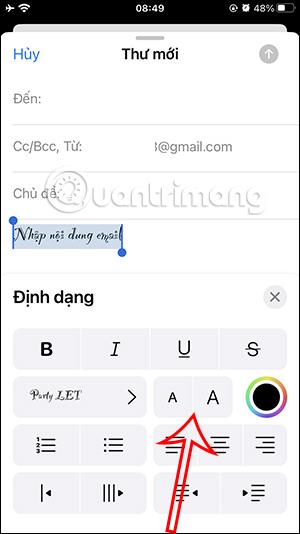
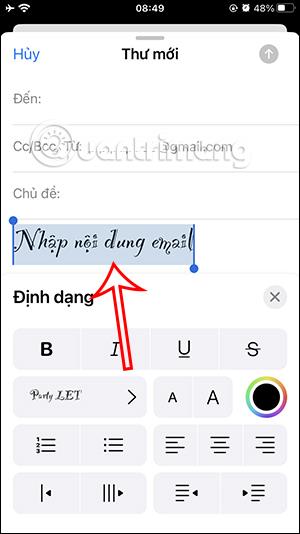
Vaihe 5:
Napsauttamalla ympyräkuvaketta saamme näkyviin väripaletin, josta voimme valita sähköpostin sisällön värin.
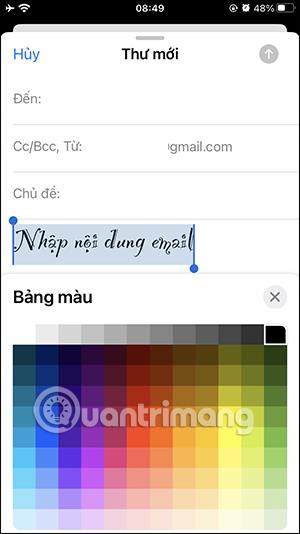
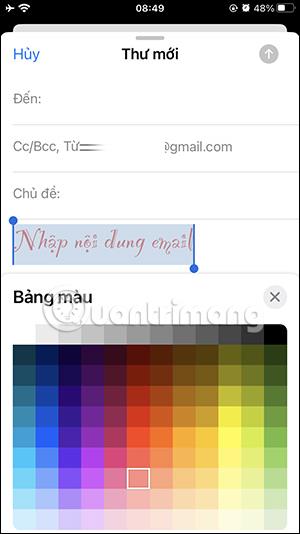
Täytä lopuksi sähköpostin muu sisältö ja lähetä sitten sähköposti tavalliseen tapaan. Sähköpostin vastaanottaja näkee myös sähköpostissa käyttämäsi fontin.
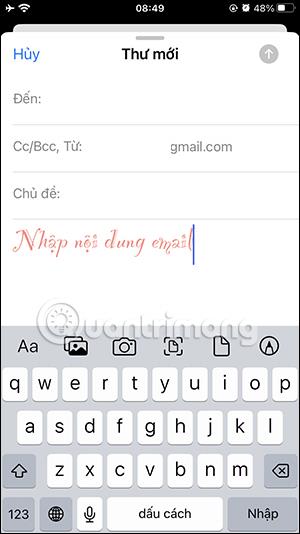
Video-ohjeet Apple Mail -fontin vaihtamiseen iPhonessa
Sound Check on pieni mutta varsin hyödyllinen ominaisuus iPhone-puhelimissa.
iPhonen Photos-sovelluksessa on muistiominaisuus, joka luo kokoelmia valokuvista ja videoista musiikin kanssa, kuten elokuva.
Apple Music on kasvanut poikkeuksellisen suureksi julkaisunsa jälkeen vuonna 2015. Se on tähän mennessä maailman toiseksi suurin maksullinen musiikin suoratoistoalusta Spotifyn jälkeen. Musiikkialbumien lisäksi Apple Music tarjoaa myös tuhansia musiikkivideoita, 24/7-radioasemia ja monia muita palveluita.
Jos haluat taustamusiikkia videoihisi tai tarkemmin sanottuna äänittää soivan kappaleen videon taustamusiikkina, on olemassa erittäin helppo ratkaisu.
Vaikka iPhonessa on sisäänrakennettu sääsovellus, se ei toisinaan tarjoa tarpeeksi yksityiskohtaisia tietoja. Jos haluat lisätä jotain, App Storessa on paljon vaihtoehtoja.
Albumeista olevien kuvien jakamisen lisäksi käyttäjät voivat lisätä valokuvia jaettuihin albumeihin iPhonessa. Voit lisätä kuvia automaattisesti jaettuihin albumeihin ilman, että sinun tarvitsee työskennellä albumista uudelleen.
On kaksi nopeampaa ja yksinkertaisempaa tapaa asettaa ajastin/ajastin Apple-laitteellesi.
App Storessa on tuhansia upeita sovelluksia, joita et ole vielä kokeillut. Yleisimmät hakutermit eivät välttämättä ole hyödyllisiä, jos haluat löytää ainutlaatuisia sovelluksia, eikä ole hauskaa aloittaa loputonta vierittämistä satunnaisten avainsanojen avulla.
Blur Video on sovellus, joka sumentaa kohtauksia tai mitä tahansa sisältöä, jonka haluat puhelimeesi, jotta voimme saada haluamamme kuvan.
Tämä artikkeli opastaa sinua asentamaan Google Chromen oletusselaimeksi iOS 14:ssä.









